|
路由器是连接因特网中各局域网、广域网的设备,有了路由器可以实现多台电脑一起上网。不过,最近有Win10系统的用户,遇到了无法设置路由器的情况,这该怎么办好呢?那要如何解决这样的问题呢?现在小编就和大家说一下Win10设置不了路由器的解决方法。 步骤如下: 1、断开路由器与电信光猫之间的连接,将电脑连接到路由器(1、2、3、4任意一个接口)的网线拔出后重新插上; 2、这时我们就可以打开浏览器输入路由器的地址,就可以登录了,为了防止后期冲突,按设置向导设置好登录账户密码之后,点击“网络参数”——“LAN口设置”; 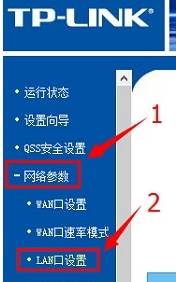 3、在“IP地址”后面填写:192.168.X.1(X可以是2-255间的任意数字),设置之后要记住该IP地址,因为后期如果要设置路由器的话就需要使用我们刚设置的这个ip地址才可以进入(后期忘记ip地址只能通过重置路由器来解决)点击“保存”;  4、设置完成后,我们将猫重新连接到路由器的wan口就可以上网了,也可以使用刚设置的ip地址直接打开路由器,不存在冲突而导致无法进入路由器设置界面的情况。 上述也就是Win10设置不了路由器解决方法的内容了;如你在使用路由器的时候,也出现路由器设置不了的,可以根据上述的步骤去操作,只要你的问题就可以迎刃而解。 |
顶一下
(0)
0%
踩一下
(0)
0%
------分隔线----------------------------

谈谈您对该文章的看